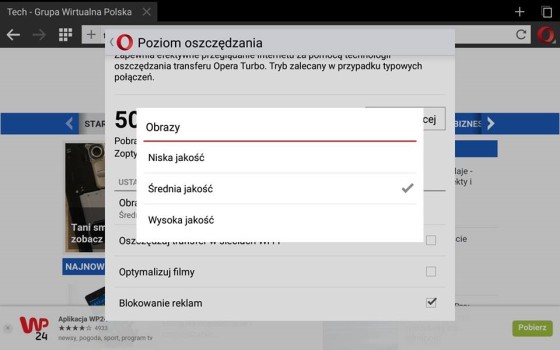Opera Mini na Androida – najlepsze triki i funkcje
Opera Mini to przeglądarka internetowa stworzona z myślą o urządzeniach mobilnych. W ciągu ostatnich kilkunastu miesięcy doczekała się ona sporej ilości uaktualnień wprowadzających nowe, interesujące funkcje. Wybraliśmy najciekawsze z nich.
Opera Mini to przeglądarka internetowa stworzona z myślą o urządzeniach mobilnych. W ciągu ostatnich kilkunastu miesięcy wersja na Androida doczekała się sporej ilości uaktualnień wprowadzających nowe, interesujące funkcje. Wybraliśmy najciekawsze z nich.
Skaner kodów QR
Świat gna, a my ciągle się gdzieś spieszymy, dlatego też deweloperzy sprzętów i aplikacji stają na czubku głowy, by ułatwić i maksymalnie przyspieszyć nam korzystanie z niektórych stron i produktów. Stąd też pomysł na kody QR. Nie są one nowością i znajdziemy je praktycznie wszędzie. Najczęściej do skanowania wspomnianych kodów potrzebna jest nam specjalna aplikacja, jednak Opera Mini wychodzi do użytkowników z dużo prostszym rozwiązaniem udostępniając czytnik kodów. Aby go użyć wystarczy, że dotkniemy ikony QR kodu znajdującego się po lewej stronie paska adresu. Z pewnością go zauważycie, więc tutaj nie trzeba specjalnie nakierowywać. Po wciśnięciu ikony pojawi się specjalne okno do sczytywania kodu. Wystarczy wtedy najechać kwadratem na kod, a automatycznie załaduje nam się strona. Nie trzeba być specjalnie precyzyjnym, czasami strona uruchamia się jak tylko kod znajdzie się w zasięgu pola kamerki.
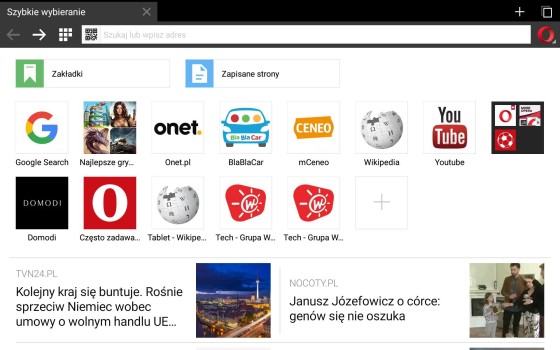
Tryb prywatny
Wśród nas z pewnością znajdą się takie osoby, które cenią sobie swoją prywatność. Szczególnie, jeśli korzystają z tabletu, by przeglądać chociażby opcje prezentu dla swojego męża. By nie zdradzić tajemnic użytkowników Opera Mini udostępnia użytkownikowi przeglądanie stron w trybie prywatnym. W przypadku tej przeglądarki włączenie takiej strony jest bardzo proste – wystarczy, że rozwiniemy menu znajdujące się pod literą O w prawym górnym rogu ekranu, a pojawi się tam opcja Nowa karta prywatna. Wciśnięcie jej otworzy kartę.
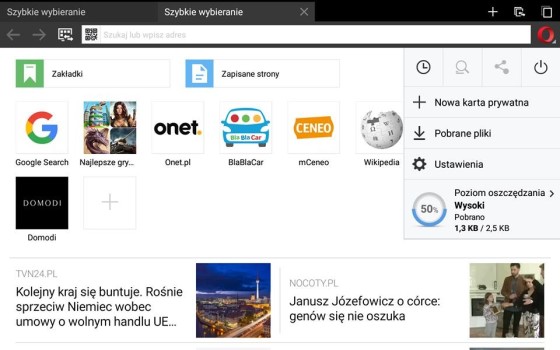
Wybór trybu kompresji
Nie zawsze możemy liczyć na szybki Internet. Szczególnie, jeśli jesteśmy w miejscach, gdzie mamy słaby zasięg. Opera Mini świetnie nadaje się w takich sytuacjach, bo dane z przeglądania witryn przechodzą przez serwery Opery, gdzie są kompresowane. Czasami jednak łączyło się to z błędnym wyświetlaniem stron. Twórcy przeglądarki zdecydowali się zatem na wprowadzenie możliwości zmiany trybu kompresji. W ten sposób możemy wybrać tryb ekstremalny, w którym maksymalizuje się szybkość i oszczędzanie transferu podczas korzystania z połączeń o niskiej szybkości czy jakości. W przypadku typowych połączeń Opera zaleca jednak stosowanie trybu wysokiego. „Przeskakiwanie” pomiędzy trybami jest bardzo proste. Wystarczy rozwinąć menu znajdujące się pod literą O, następnie wybrać opcję trybu. Pojawi się wtedy okno, w którym znajdziemy opcję przełączenia pomiędzy trybami. Włączenie interesującego nas trybu następuje poprzez jego dotknięcie.
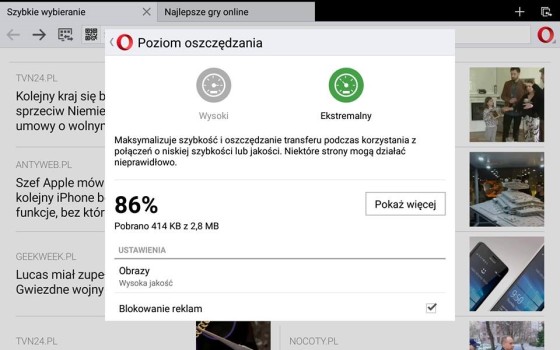
Tryb nocny
Nie od dziś wiadomo, że przeglądanie witryn internetowych wieczorami męczy oczy. Dlatego też często spotykanym trybem w systemach, aplikacjach jest tryb nocny. Opera Mini nie jest wyjątkiem. Aby włączyć tryb nocny, należy nieco pozmieniać w ustawieniach. Najpierw rozwijamy menu pod literą O, następnie wybieramy opcję Tryb nocny. Znajdziemy tam okno. Aby włączyć tryb nocny musimy najpierw zezwolić aplikacji na możliwość rysowania po ekranie. Przeglądarka poinformuje użytkownika o możliwości nieprawidłowego wyglądu niektórych aplikacji. Następnie aktywowany zostanie suwak, dzięki któremu ustawimy poziom oświetlenia w trybie nocnym. Można także zaznaczyć na liście opcję Zmniejsz zmęczenie wzroku. Wtedy kolory na wyświetlaczu będą cieplejsze.
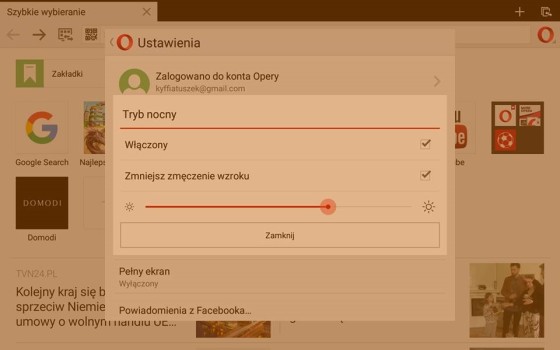
Powiadomienia z Facebooka
Większość z nas posiada konto na Facebooku. Większość też właśnie z pomocą tego serwisu kontaktuje się ze znajomymi. Dlatego też części użytkowników spodoba się funkcja Opery Mini, która pozwala na wyświetlanie powiadomień z Facebooka. Aby włączyć taką opcję, należy rozwinąć menu znajdujące się pod O, następnie wybrać Ustawienia. Tam znajdziemy opcję powiadomień z Facebooka. Oczywiście, aby ją aktywować, musimy zalogować się do serwisu.
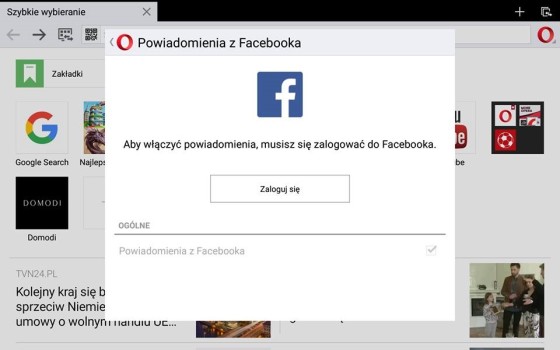
Optymalizacja wideo
Kolejną ciekawą opcją jest optymalizacja wideo. W ten sposób możemy znacząco zaoszczędzić transfer przesyłanych danych w trakcie oglądania filmów w sieciach 3G/4G. Opera Mini optymalizuje filmy pozwalając dłużej korzystać z pakietu danych. Aby włączyć taką opcję należy przejść do rozwijanego menu pod literą O, następnie wybrać Poziom oszczędzania i włączyć opcję Optymalizuj filmy.
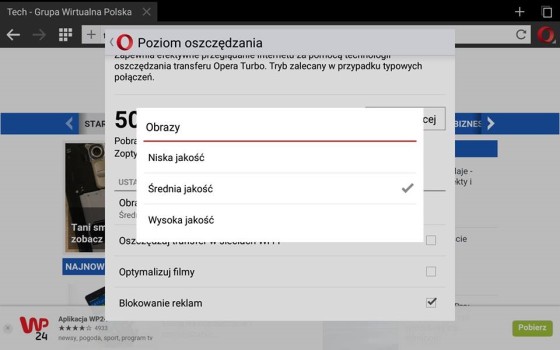
Synchronizacja zakładek i otwartych kart
Opera Mini pozwala synchronizować zakładki, ulubione i otwarte karty w tablecie z telefonem i komputerem. Innymi słowy – możemy zacząć czytać artykuł na tablecie w autobusie w drodze z pracy do domu i skończyć go siadając do laptopa bez konieczności wyszukiwania go w sieci. Zakładki i karty zostaną zsynchronizowane na wszystkich naszych urządzeniach, gdzie zalogowaliśmy się z tym samym kontem. Najpierw należy się zatem zalogować (lub utworzyć konto, jeśli takiego nie posiadamy) do przeglądarki. W tym celu rozwijamy menu pod literą O, następnie wybieramy opcję Zaloguj się na konta Opery.
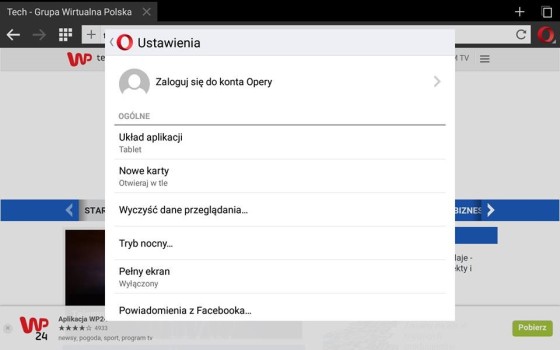
Zapisywanie na karty pamięci
Czasami bywa tak, że bardzo zależy nam by dane z tabletu szybko przetransportować do innego urządzenia. Tutaj wchodzi opcja kart pamięci. Aby jednak nie trudzić się z przenoszeniem plików, Opera Mini pozwala na zapisywanie danych z przeglądanych stron na karty pamięci. Aby to zrobić, musimy wybrać plik, który chcemy zapisać, następnie wybrać opcję Zapisz. Wtedy pojawi się specjalne okno. Na początek znajdziemy tam wybrany już folder. Jeśli chcemy jednak zapisać plik bezpośrednio na karcie, musimy wcisnąć strzałkę znajdującą się po prawej stronie pod nazwą folderu zapisu. Wyświetli się kolejne okno. Po prawej stronie na górze znajdziemy ikonę karty microSD.
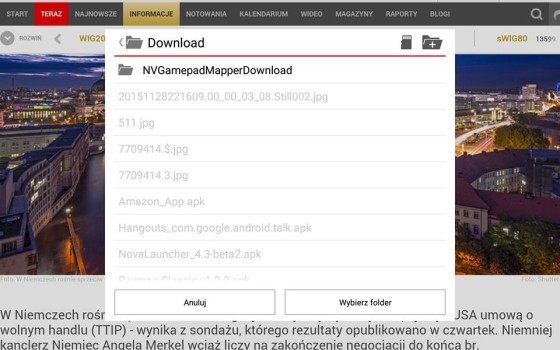
Oszczędzanie poprzez zmianę jakości obrazu
Kolejną metodą na zaoszczędzenie pakietu danych jest zmiana jakości wyświetlanych obrazów. Opera Mini umożliwia taką opcję. Użytkownik może zatem wybrać, jakiej jakości mają być obrazy wyświetlane na danych witrynach. Aby to zrobić, należy rozwinąć menu pod literą O, następnie wybrać opcję Poziom oszczędzania i dotknąć Obrazy. Znajdują się tutaj trzy możliwości wyboru – jakość niska, średnia i wysoka. Po wybraniu należy po prostu dotknąć opcji.